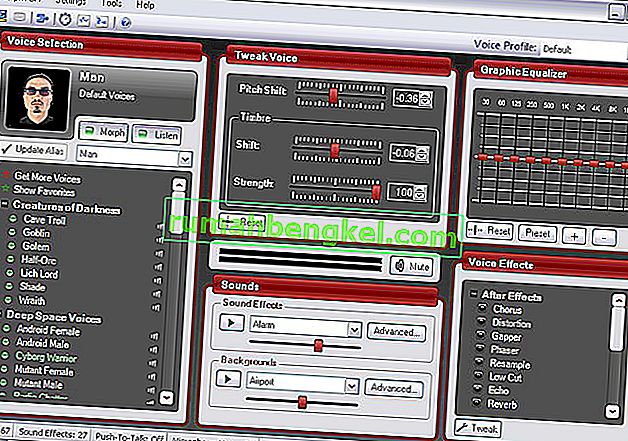Błąd 0xc1900209 występuje, gdy system Windows nie aktualizuje się, ponieważ inny program lub proces zakłóca proces aktualizacji / aktualizacji, uniemożliwiając Windows Update. Możesz również otrzymać powiadomienie, który program jest przyczyną tego błędu w Centrum akcji systemu Windows. Jeśli odinstalujesz aplikację, ale problem nadal występuje, użyj narzędzia do odinstalowywania innej firmy, takiego jak Revo Uninstaller .

Większość aplikacji odpowiedzialnych za ten błąd to Roxio Backup My PC, Microsoft Virtual PC 2007, Intel Dynamic Power Performance Management i niektóre przestarzałe sterowniki. Jeśli nie masz zainstalowanej żadnej z tych aplikacji, ten przewodnik nauczy Cię, jak ręcznie czytać dzienniki aktualizacji i usuwać oprogramowanie powodujące problemy, a także inne możliwe sposoby rozwiązania tego problemu.
Metoda 1: Ręczna identyfikacja i odinstalowanie aplikacji
- Otwórz Eksploratora Windows i przejdź do C: \ $ WINDOWS. ~ BT \ Sources \ Panther . Ponieważ jest to folder ukryty, wklej ścieżkę do Eksploratora i naciśnij Enter.
- Wyszukaj plik za pomocą parametru „ * _APPRAISER_HumanReadable.xml ”. Znajdziesz pliki, które wyglądają jak „ mYxPKaDIJUCVCAlq.3.1.2.3.6.0.0_APPRAISER_HumanReadable.xml ”.
- Kliknij prawym przyciskiem najnowszy plik .xml i otwórz w przeglądarce Internet Explorer lub Notatnik.
- Zeskanuj kod i zidentyfikuj:
- PropertyList z typem „Decision Maker” z ciągiem znaków „”
- Węzeł XML „” pod wpisem „Zasób” z nazwą właściwości LowerCaseLongPath.
Nazwa właściwości LowerCaseLongPath zawiera ścieżkę do kłopotliwej aplikacji. Zwróć uwagę na aplikację i jej ścieżkę.
- Wybierz Panel sterowania> Programy> Programy i funkcje i odinstaluj aplikację. Aby uzyskać bardziej wydajne wyniki, zainstaluj Revo Uninstaller lub Geek Uninstaller, wybierz aplikację, którą chcesz usunąć i zdecyduj się na całkowite usunięcie / dokładne czyszczenie.
Metoda 2: Wykonanie czystego rozruchu
Jeśli pierwsza metoda wygląda na zbyt złożoną, spróbuj wykonać czysty rozruch, aby zidentyfikować tę aplikację powodującą problem. Czyste uruchamianie umożliwia wyłączenie usług innych niż Windows i aplikacji startowej, które są potencjalnymi przyczynami tego błędu.
W przypadku systemu Windows 7 i wcześniejszych systemów operacyjnych postępuj zgodnie z tym przewodnikiem. W systemie Windows 8/10 postępuj zgodnie z tym przewodnikiem.
Metoda 3: Aktualizacja / naprawianie sterowników systemu Windows
W mniejszych przypadkach przestarzałe lub uszkodzone sterowniki mogą być przyczyną błędu aktualizacji 0xc1900209. Ponadto, jeśli używasz komputera Mac, istnieje możliwość, że przestarzałe sterowniki boot camp mogą być przyczyną błędu.
Korzystanie z narzędzia Intel Driver Update Utility
- Kliknij tutaj, aby pobrać narzędzie Intel Driver Update Utility.
- Otwórz instalator i postępuj zgodnie z wyświetlanymi instrukcjami, aby zainstalować oprogramowanie.
- Uruchom narzędzie Intel Driver Update Utility, aby znaleźć najnowsze sterowniki i zaktualizować je.
- Uruchom ponownie system Windows i spróbuj ponownie zaktualizować.
Jeśli używasz innego procesora, takiego jak AMD, odwiedź witrynę internetową dostawcy, aby pobrać stamtąd najnowsze sterowniki.
Aktualizowanie sterowników Boot Camp
- Pobierz stąd sterowniki Apple Boot Camp do swojego Macbooka.
- Otwórz plik instalatora i postępuj zgodnie z wyświetlanymi instrukcjami, aby zainstalować sterowniki.
- Uruchom ponownie system Windows i spróbuj ponownie zaktualizować.